|
Don´t Dieses Tutorial stammt von Adriana, sie hat es für Psp geschrieben. Das Copyright © liegt alleine bei ihr,das © des für Psp übersetzten Tuts bei mir! Vielen Dank liebe Adriana für deine Erlaubnis es umschreiben zu dürfen! Thank you so much for your permission,Adriana. Ă?ber den Banner kommt Ihr zum original Tutorial:  **Meine Tutorials sind mit PSP X8 geschrieben,mit älteren Versionen funktioniert es ebenso,doch haben einige Optionen andere Namen** *Sollten einige Filter bei dir nicht laufen,musst Du sie je nach Betriebssystem mit dem FM Patcher kompatibel machen* Du brauchst mein  (optional) es ist nur die WordArt von mir. Außerdem eine Haupttube,eine Paartube und eine Hintergrundgrafik. Ich habe meine Paartube noch mit der Maske 20-20 ausgeblendet. Meine sind Laguna Azul. Ihre schĂśnen Tuben nebst Lizenz kannst du hier erwerben. Filter: Mura´s Meister Filters Unlimited Alien Skin Xenofex 2 Wenn Du alles zusammen hast, kann es losgehen.
 Öffne Deine Tube (n) und Materialien im PSP. Stelle Deine Vordergrundfarbe und Hintergrundfarbe auf Farben aus Deinen Tuben. Ich nehme VGF #f1ac77 und HGF #d55b2e. Öffne eine neue Leinwand in der Größe 700 x 500 Px. Effekte - Plugins - Mura´s Meister Cloud - Standardwerte. Kopiere Deine Landschaftstube in Deine Leinwand,evtl spiegeln + verkleinern. Schiebe sie in die rechte Ecke wie es Dir gefällt. Stelle den Mischmodus auf Luminanz (V) und die Deckfähigkeit auf 32%. Kopiere Deine Paartube in Deine Leinwand. Wenn Du keine MistedTube hast kannst Du einmal die Maske 20-20 anwenden,wie ich. Verschiebe das paar nach Links wie es Dir gefällt. Stelle den Mischmodus auf Luminanz (V) und die Deckfähigkeit auf 62%. Kopiere Deine Gesichtstube in Deine Leinwand,evtl spiegeln + verkleinern. Effekte - 3-D Effekte - Schlagschatten 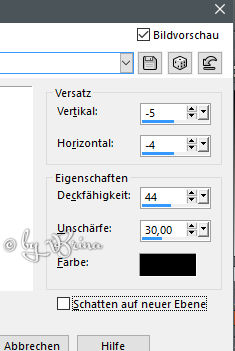 Öffne eine zweite transparente Leinwand in der Größe 80 x 520 Px. Auswahl - Alles auswählen. Auswahl - Auswahl ändern - verkleinern um 2 Px.Fülle mit Deiner HGF. Auswahl - Auswahl ändern - verkleinern um 3 Px.Fülle mit Deiner VGF. Auswahl - Auswahl ändern - verkleinern um 2 Px. DrĂźcke einmal die Entf Taste auf Deiner Tastatur. Ebenen - neue Rasterebene. Fülle mit Deiner HGF. Effekte - Textureffekte - Jalousie. 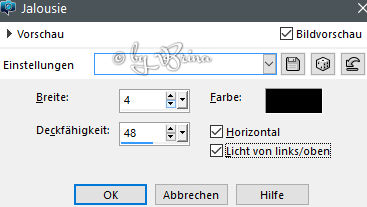 Stelle die Deckfähigkeit auf 22%. Auswahl - Auswahl aufheben. Ebenen - zusammenführen - sichtbare zusammenführen. Kopiere die eben erstellte Rahmen"tube" und füge sie in Deiner großen Leinwand ein. Dupliziere die Ebene 2 mal.Aktiviere Dein Lineal und schiebe die 3 Rahmenebenen in etwa wie auf meinem Bild.  (Screen auf Wunsch nachgereicht,daher andere Farbe) Ich schiebe sie so das sie bei 100,200,300 jeweils enden in der Breite. Bild - Rand hinzufügen 2 Px VGF 3 Px HGF 2 Px VGF 25 PX HGF 2 PX VGF Aktiviere Deinen Zauberstab - Toleranz 0 - klicke in den 25 Px Rand. Effekte - Plugins - Filters Unlimited - Noise Filter - Add Noise (Monochromatic). Auswahl - Auswahl aufheben. Setze Dein Wasserzeichen und die Copyrighthinweise schon jetzt auf Dein Bild! Ă?ndere die Größe auf maximal 700 px in der breite,wenn Du animieren möchtest verkleinere erst wenn Du die Auswahl mit dem Zauberstab aktiv hast. Wenn Du nicht animieren möchtest bist du schon fertig. Speichere Dein Bild als JPG ab. ***Jetzt machen wir mit der Animation weiter.*** Aktiviere Deinen Zauberstab - Toleranz 0. Klicke in die hellen Rahmen der kleinen "Jalousie" und den äußeren Rahmen 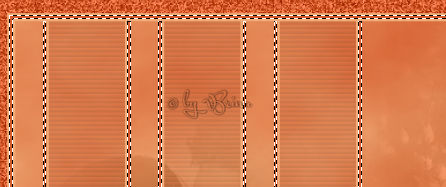 Effekte - Plugins - Alien Skin Xenofex 2 - Constellation 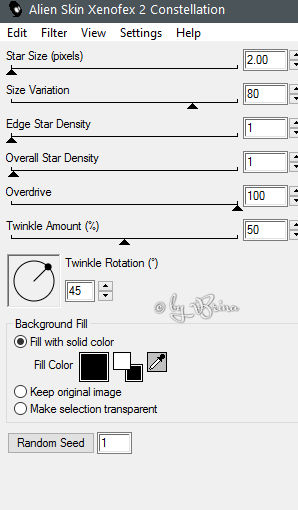 Du kannst entweder die Farbe auf schwarz lassen oder "make selecetion transparent" wählen. Auswahl - Auswahl aufheben. Kopiere Dein Bild. Öffne Deinen Animationsshop Bearbeiten - Einfügen - Als neue Animation zurück zu Deinem Bild im PSP.Klicke zweimal den zurück Pfeil. Effekte - Plugins - Alien Skin Xenofex 2 - Constellation Klicke einmal auf "Random Seed". Auswahl - Auswahl aufheben. Kopiere Dein Bild. zurück zu Deinen Animationsshop. Bearbeiten - Einfügen - Nach dem aktuell gewähltem Einzelbild. zurück zu Deinem Bild im PSP.Klicke zweimal den zurück Pfeil. Effekte - Plugins - Alien Skin Xenofex 2 - Constellation Klicke einmal auf "Random Seed". Auswahl - Auswahl aufheben. Kopiere Dein Bild. zurück zu Deinen Animationsshop. Bearbeiten - Einfügen - Nach dem aktuell gewähltem Einzelbild. Jetzt kannst Du Dir Deine Animation ansehen. Wenn es Dir gefällt speichere als Gif ab. Ich markiere noch alle drei Bilder und stelle die Animationszeit über die Bildeigenschaften auf 15. Hier noch eine Version mit "make Selection transparent".  © by Brina |
